
phpエディタBananaが360ブラウザの拡張バーに指定したプラグインを簡単に修正する裏ワザを教えます!ブラウザの右上隅にある「拡張センター」アイコンをクリックし、「拡張機能の管理」を選択し、固定したいプラグインを見つけて、右側の「固定」ボタンをクリックするだけです。いくつかの簡単な手順で、頻繁に使用するプラグインをすぐに利用できるようになり、ブラウジングの効率が向上します。
1. まず 360 ブラウザを開き、ブラウザの右上隅にある以下に示す拡張機能管理ボタンをクリックします。をクリックし、マウスを使用してボタンをクリックします。 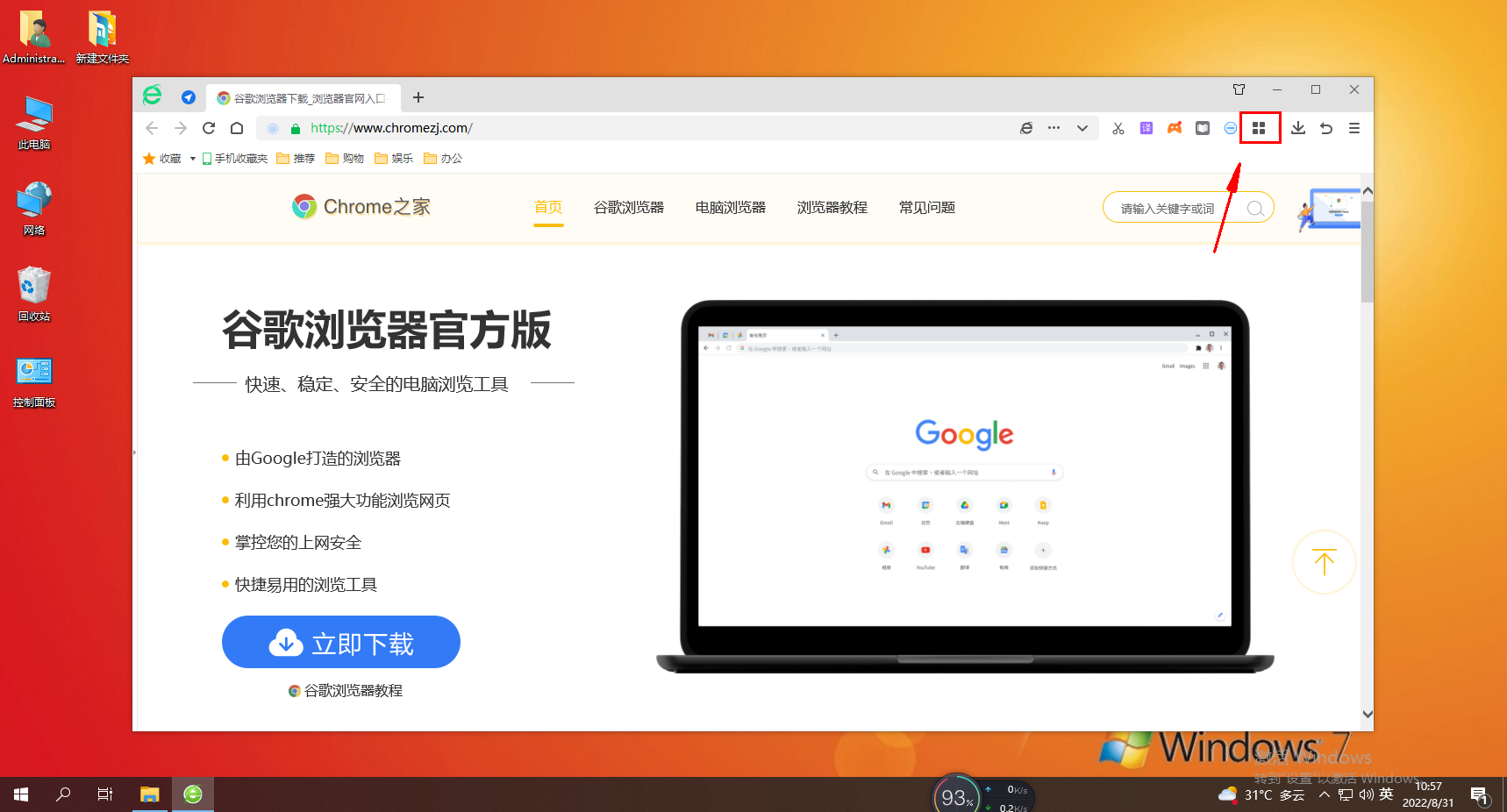
2. クリックすると、以下のような拡張機能ウィンドウが表示されるので、ウィンドウ内で修正が必要なプラグインを見つけて、その右側にあるピンボタンをクリックします。 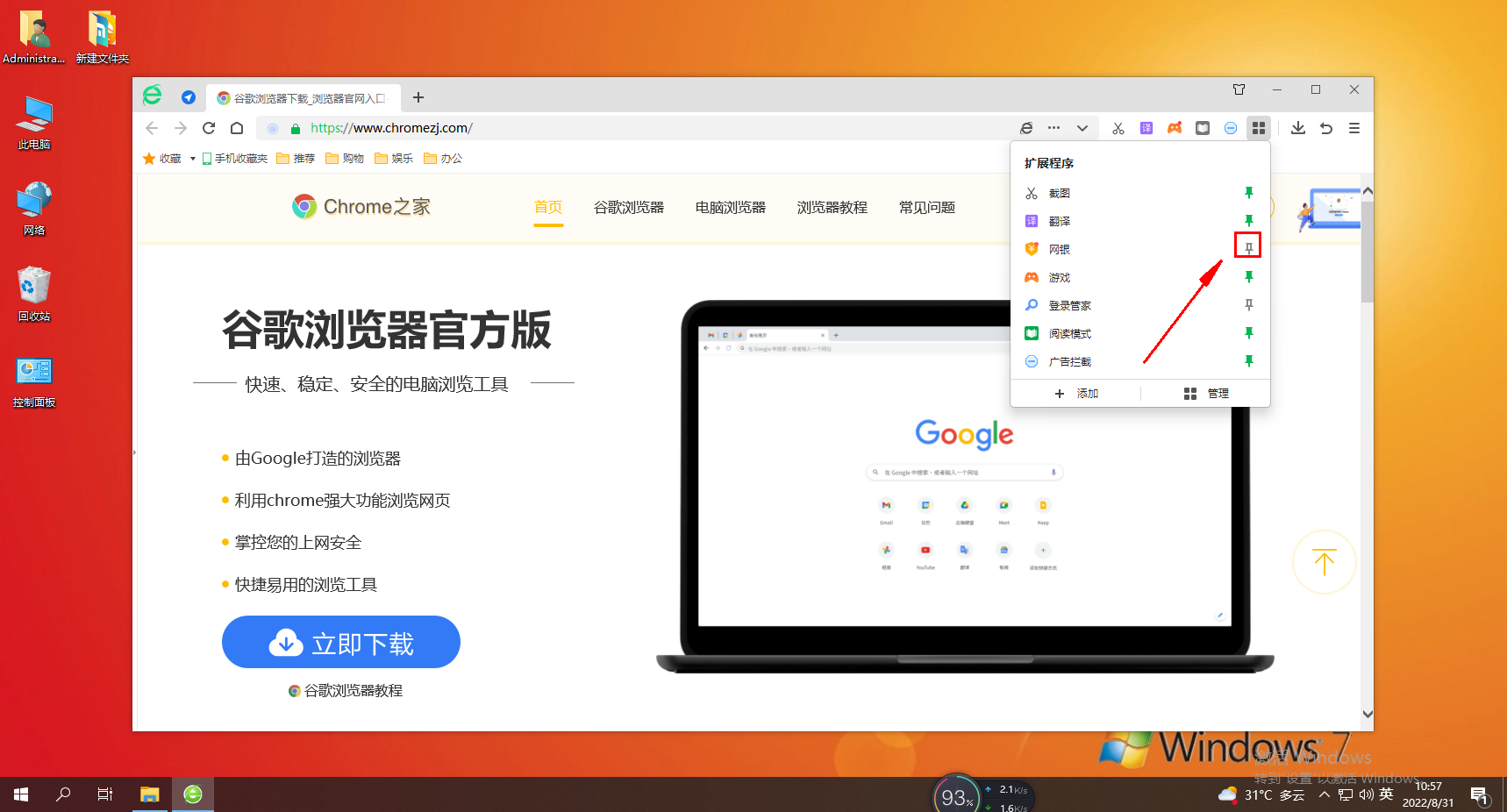
3. クリックすると、360 の右上隅にある拡張機能バーに、修正したばかりの拡張機能が表示されます。 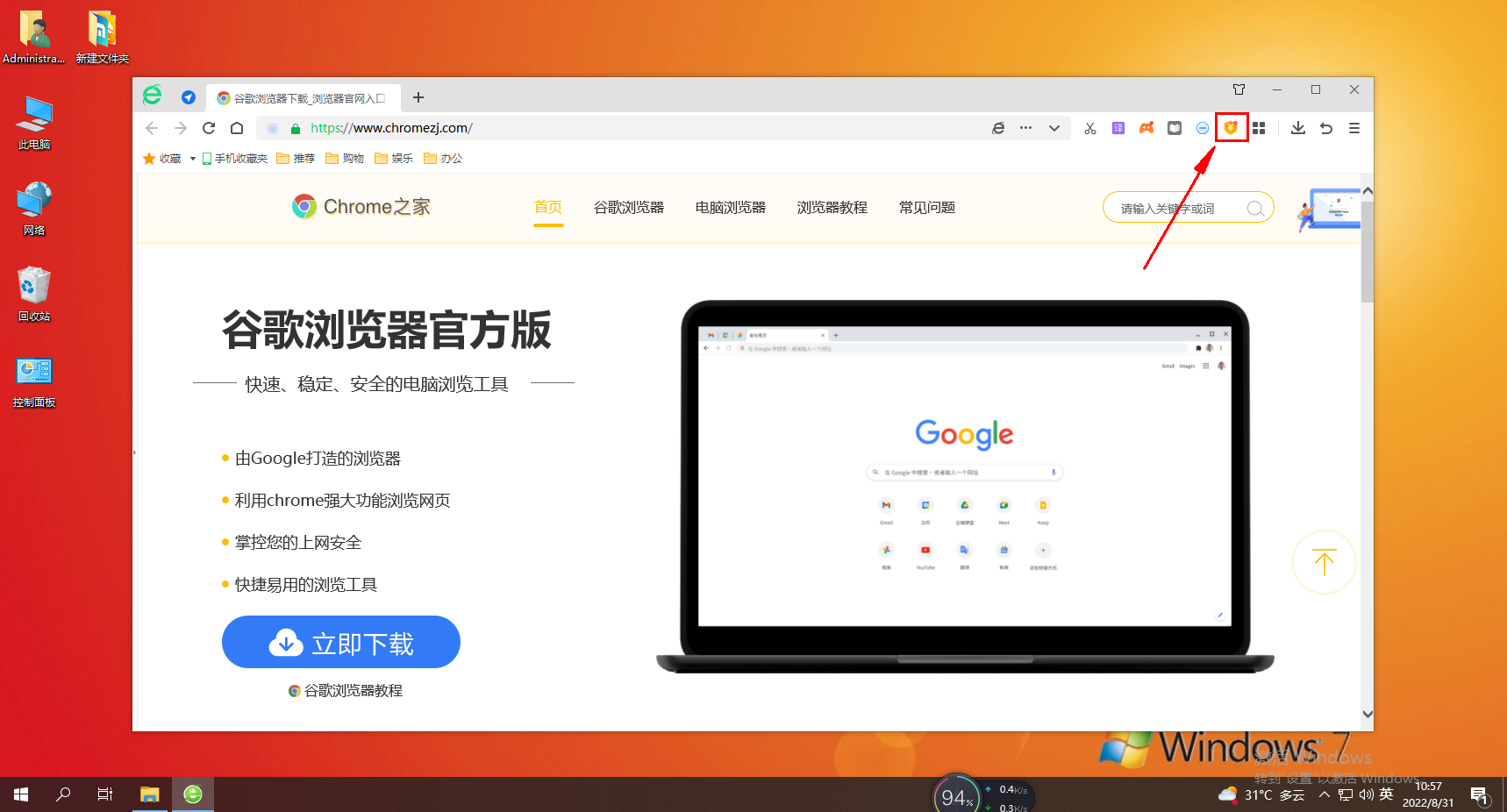
以上が360 ブラウザの拡張バーで指定されたプラグインを修正する方法の詳細内容です。詳細については、PHP 中国語 Web サイトの他の関連記事を参照してください。